USBフラッシュドライブを消毒する方法
U ディスクをウイルス対策する方法: 1. [マイ コンピュータ] をクリックし、開いたインターフェイスで U ディスクの文字を見つけて選択します; 2. U ディスクを右クリックし、[360 を使用] を選択します。トロイの木馬をスキャンして駆除する"; 3. 360 インターフェースでは、スキャンとウイルス対策が自動的に実行されます。ウイルス対策が完了するまで待ち、「完了」をクリックします。

このチュートリアルの動作環境: Windows 7 システム、360 Security Guard バージョン 11、DELL G3 コンピューターこの方法は、すべてのブランドのコンピューターに適しています。
どのような方法を使用する場合でも、USB ディスク上のウイルス対策にはウイルス対策ソフトウェアが第一の選択肢です。ウイルス対策ソフトウェア自体がウイルス データベースを更新し、新しい USB ディスクを迅速に識別して強制終了できるためです。次に、360 Security Guard の USB フラッシュ ドライブ ボディガードを使用して USB フラッシュ ドライブを保護し、360 を使用して USB フラッシュ ドライブ上でトロイの木馬の検出を実行します。

360 セキュリティを使用して USB ディスクをウイルス対策する方法は次のとおりです:
1. [マイ コンピュータ] をクリックします。マイ コンピュータ USB ドライブ文字を見つけてマウスを右クリックし、「Use 360 to detect and kill Trojans」を選択します。
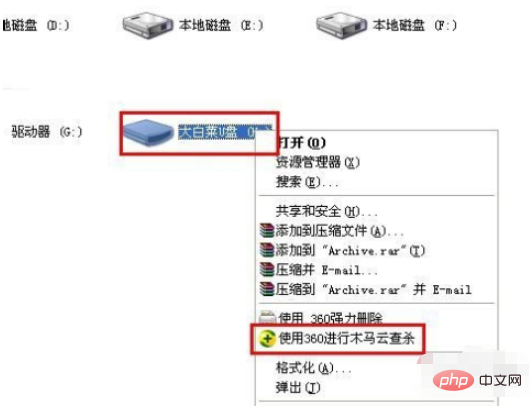
#2. 360 インターフェースに入り、ウイルス対策が自動的に実行されます。ウイルス対策が完了するまで待ち、「完了」をクリックします。
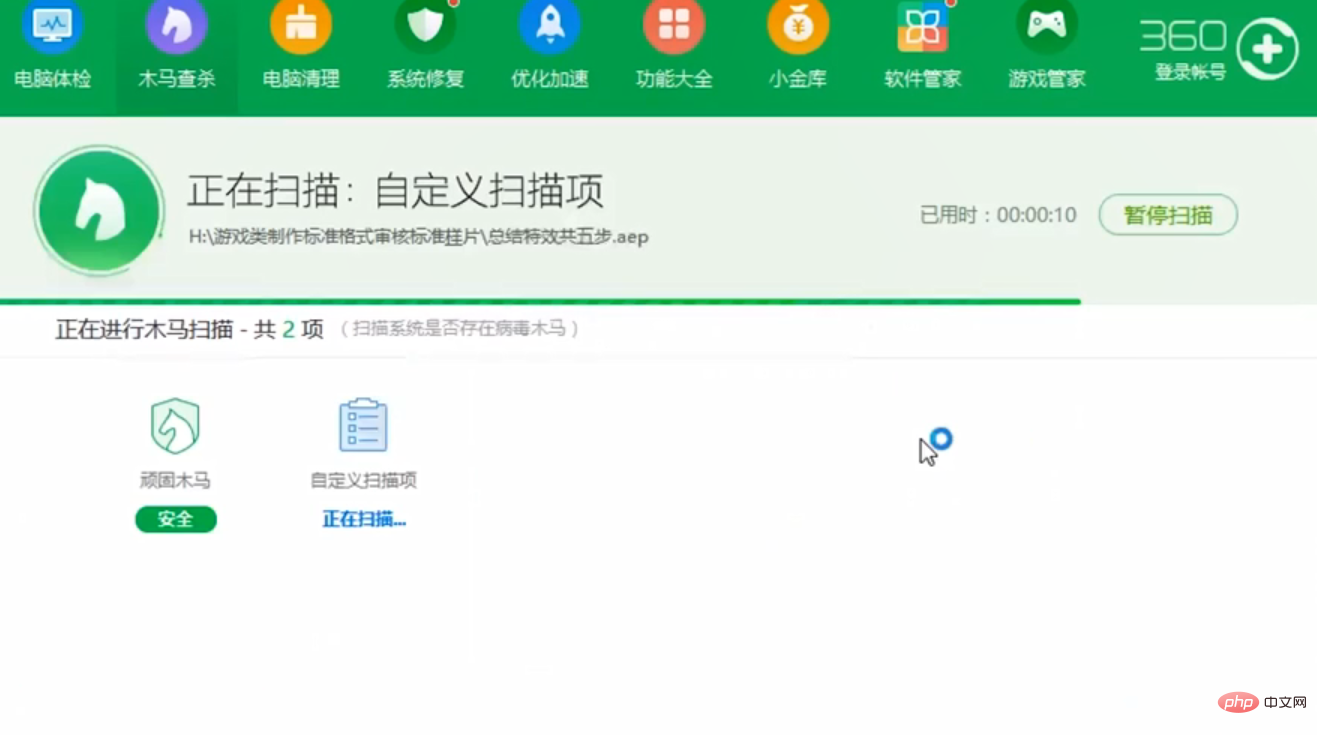
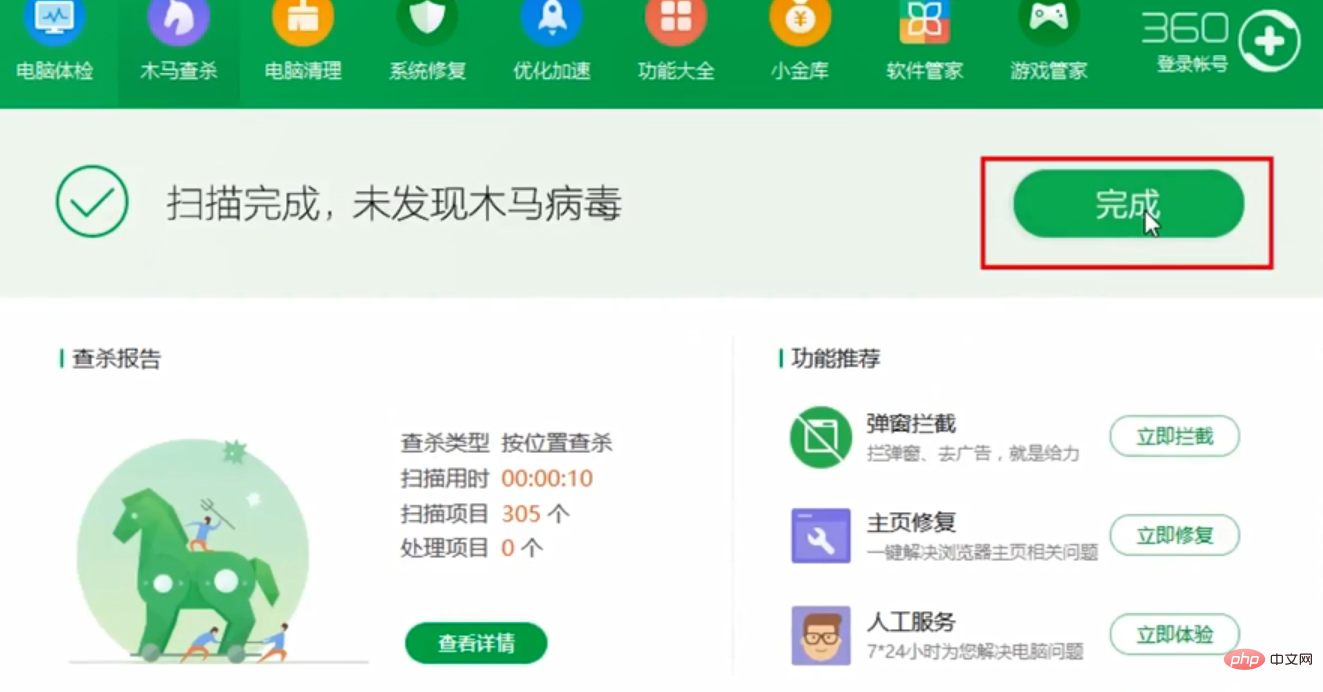
拡張知識:
U ディスク ポイズニングの一般的な症状には、次のようなものがあります。 .exe形式の実行可能プログラムが取得されます。これは通常、元のファイルが隠されている場合に発生し、ウイルスはそのファイルにちなんで名付けられた .exe 実行可能プログラムを生成し、ユーザーがそのウイルス プログラムをクリックするように誘導します。図に示すように、現時点では、元のファイルを取得してから、USB ディスクを駆除する必要があります。

隠しファイルを取得する方法は、[ウィンドウ ツール] メニューの [フォルダー オプション] を選択し、[表示] タブの [すべてのファイルとフォルダーを表示する] にチェックを入れることです。 、次に隠しファイルをコピーして安全なコンピュータのハードドライブに置き、ウイルス対策ソフトウェアを使用して USB ドライブをスキャンして強制終了します。
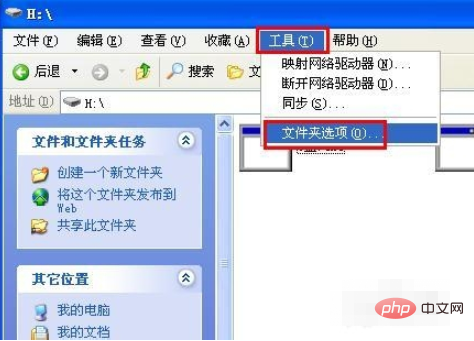
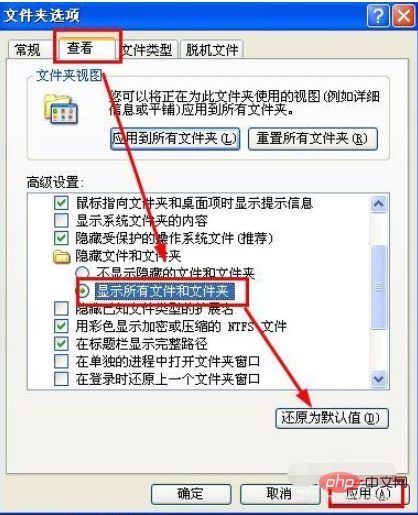
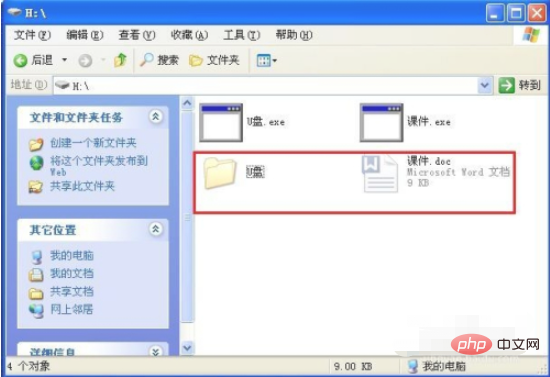 #
#
以上がUSBフラッシュドライブを消毒する方法の詳細内容です。詳細については、PHP 中国語 Web サイトの他の関連記事を参照してください。

ホットAIツール

Undresser.AI Undress
リアルなヌード写真を作成する AI 搭載アプリ

AI Clothes Remover
写真から衣服を削除するオンライン AI ツール。

Undress AI Tool
脱衣画像を無料で

Clothoff.io
AI衣類リムーバー

Video Face Swap
完全無料の AI 顔交換ツールを使用して、あらゆるビデオの顔を簡単に交換できます。

人気の記事

ホットツール

メモ帳++7.3.1
使いやすく無料のコードエディター

SublimeText3 中国語版
中国語版、とても使いやすい

ゼンドスタジオ 13.0.1
強力な PHP 統合開発環境

ドリームウィーバー CS6
ビジュアル Web 開発ツール

SublimeText3 Mac版
神レベルのコード編集ソフト(SublimeText3)

ホットトピック
 1660
1660
 14
14
 1416
1416
 52
52
 1311
1311
 25
25
 1261
1261
 29
29
 1234
1234
 24
24


